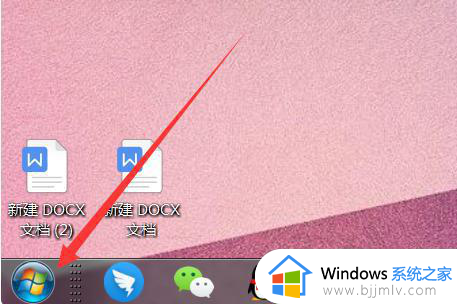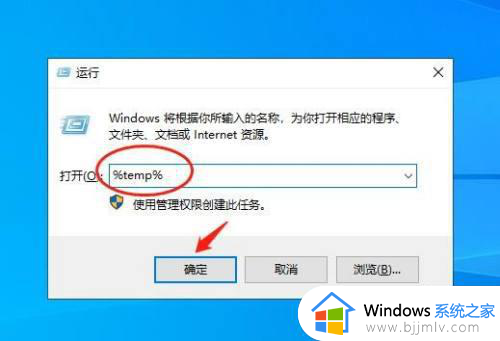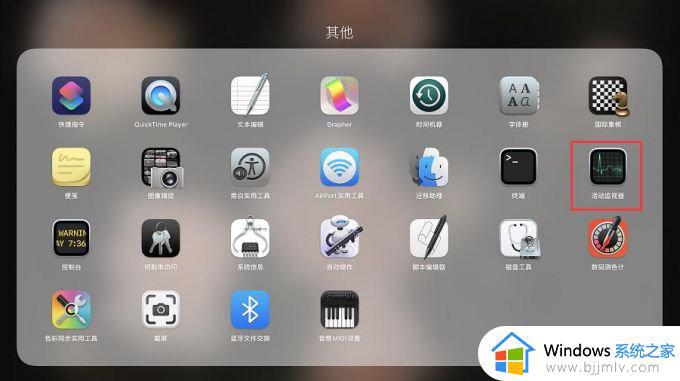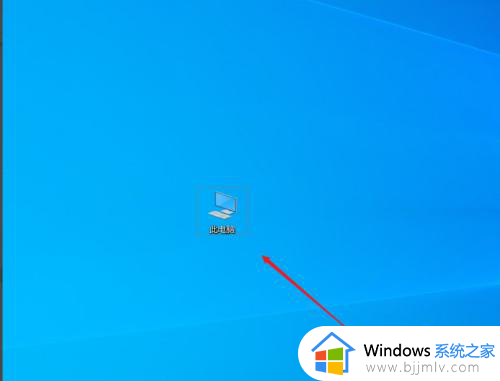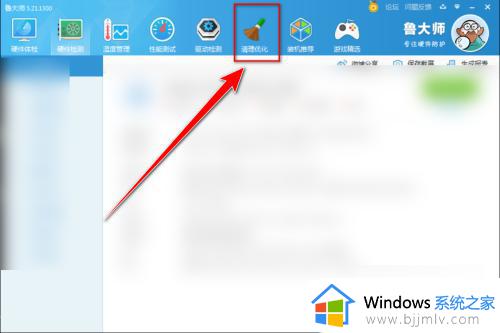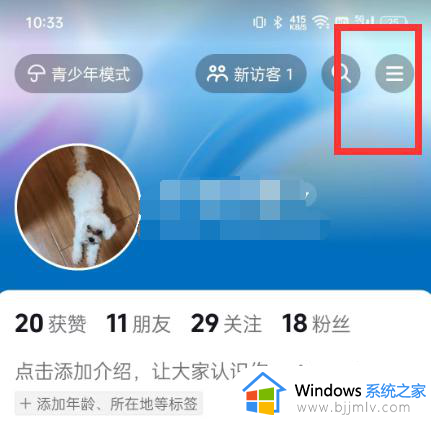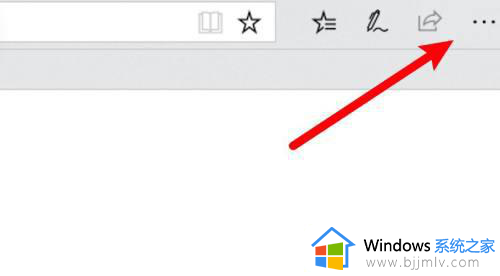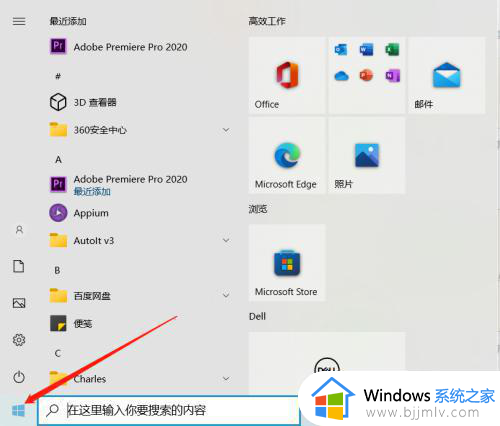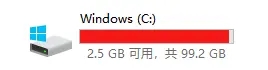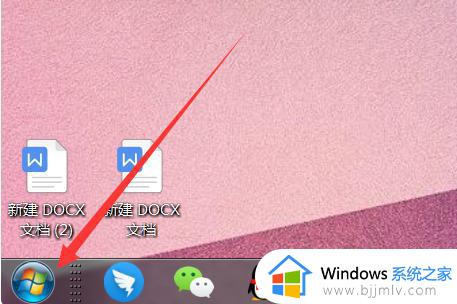windows内存怎么清理 windows清理内存教程
更新时间:2023-10-18 15:15:26作者:skai
在windows电脑使用过程中,内存清理是一个不可忽视的问题。适当的内存清理可以提高电脑运行速度,延长硬件寿命。但是许多小伙伴都不知道怎么清理widnows内存,那么接下来小编就带着大家一起来看看windows清理内存教程,有需要的小伙伴快点行动起来吧,希望对你有帮助。
具体方法:
1、开启“此电脑”,鼠标右键C盘,挑选属性
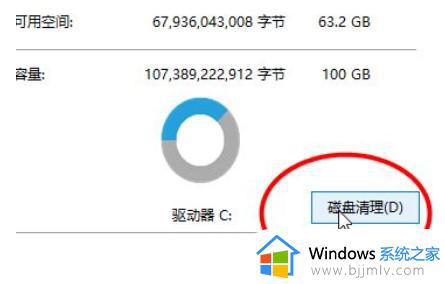
2、点击“磁盘清理”,耐心等待十几秒扫描仪计算机的垃圾文件
3、会弹出来硬盘垃圾文件,只需启用所有或是一部分垃圾文件就可以了
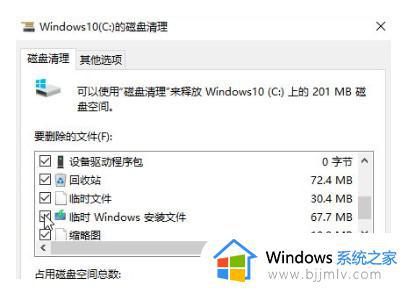
4、点击明确,会显示是不是永久删除这种文档,需要注意是不是有别的秘密文件被不正确启用了
5、耐心等待十几秒删掉计算机的垃圾文件就可以
以上全部内容就是小编带给大家的windows清理内存教程详细内容分享啦,还不清楚的小伙伴可以跟着小编一起来看看,希望本文对你有所帮助。